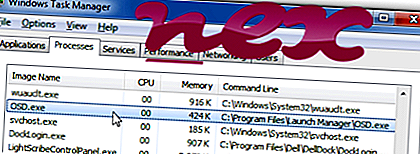
Quá trình được gọi là chương trình chính OsdMaestro hoặc Hiển thị trên màn hình Netropa® hoặc Live! Ứng dụng OSD hoặc OSD MFC hoặc Bàn phím chơi game Ứng dụng OSD hoặc OSD hoặc OSD chỉ để kiểm tra (Độ sáng hiển thị thông báo khi khác) hoặc Ứng dụng MFC osd
thuộc về phần mềm OsdMaestro hoặc Hiển thị trên màn hình hoặc thành phần HPAsset cho HP Active Support hoặc LIVE! OSD (phiên bản 1.14 (AD), 1.20 (AD)) hoặc ứng dụng MFC razercfg hoặc Ứng dụng OSD hoặc Chuột chơi game ASUS ROG (phiên bản GX850) hoặc Bàn phím không dây và Chuột quang
bởi OsdMaestro hoặc Netropa (www.netropa.com/doad/mmkbd/doad.html) hoặc ODM hoặc razercfg Ứng dụng MFC hoặc Ứng dụng OSD hoặc Phát triển WayTech (www.waytech.com) hoặc OEM (www.oem.com) hoặc Wistron ( www.wistron.com).
Mô tả: OSD.exe không cần thiết cho HĐH Windows và gây ra tương đối ít vấn đề. Tệp OSD.exe nằm trong thư mục con của "C: \ Chương trình tệp (x86)" (chủ yếu là C: \ Chương trình tệp (x86) \ Hewlett-Packard \ Chỉ báo OSD trên màn hình \ hoặc C: \ Chương trình tệp (x86 ) \ Trình quản lý khởi chạy \ ). Kích thước tệp đã biết trên Windows 10/8/7 / XP là 118.784 byte (25% của tất cả các lần xuất hiện), 348.960 byte và 32 biến thể khác.
Tệp không phải là tệp lõi của Windows. Chương trình không có cửa sổ hiển thị. Ứng dụng khởi động khi Windows khởi động (xem Khóa sổ đăng ký: MachINE \ Run, MachINE \ User Shell Folders). OSD.exe có thể ghi lại đầu vào bàn phím và chuột. Do đó, đánh giá an ninh kỹ thuật là 45% nguy hiểm ; tuy nhiên bạn cũng nên đọc đánh giá của người dùng.
Gỡ cài đặt biến thể này: Nếu bạn gặp bất kỳ vấn đề nào với OSD.exe, bạn có thể gỡ cài đặt chương trình được liên kết (Bắt đầu> Bảng điều khiển> Gỡ cài đặt Chương trình> Trình quản lý khởi chạy hoặc thành phần HPAsset cho HP Active Support ).- Nếu OSD.exe nằm trong thư mục con của C: \, xếp hạng bảo mật là 52% nguy hiểm . Kích thước tệp là 372.736 byte. Chương trình không có cửa sổ hiển thị. Tệp OSD.exe không phải là tệp hệ thống Windows. OSD.exe là một tệp không có thông tin về nhà phát triển của nó. Gỡ cài đặt biến thể này: Nếu bạn gặp bất kỳ vấn đề nào với OSD.exe, bạn có thể gỡ cài đặt chương trình được liên kết (Bắt đầu> Bảng điều khiển> Gỡ cài đặt Chương trình> Trình điều khiển bàn phím chơi game ).
- Nếu OSD.exe nằm trong thư mục con của C: \ Windows \ System32, xếp hạng bảo mật là 60% nguy hiểm . Kích thước tệp là 90.112 byte. Tệp này nằm trong thư mục Windows, nhưng nó không phải là tệp lõi của Windows. Chương trình này là không nhìn thấy được. Ứng dụng khởi động khi Windows khởi động (xem Khóa sổ đăng ký: MachINE \ Run, MachINE \ User Shell Folders). OSD.exe không phải là tệp lõi của Windows.
Thông tin bên ngoài từ Paul Collins:
- "Trên màn hình hiển thị" có thể chạy khi khởi động. Bởi Netropa cho HP và các thương hiệu khác. Cùng nhóm với KBD MediaCenter & Touch Manager. Nhấn "phím nóng" trên bàn phím như vậy sẽ mang lại một bảng tương ứng trên màn hình để tăng âm lượng, v.v. Đẹp nhưng không bắt buộc nếu bạn không điều chỉnh mọi thứ thường xuyên - cũng có thể đóng băng
Quan trọng: Một số phần mềm độc hại ngụy trang thành OSD.exe, đặc biệt khi nằm trong thư mục C: \ Windows hoặc C: \ Windows \ System32. Do đó, bạn nên kiểm tra quy trình OSD.exe trên PC để xem nó có phải là mối đe dọa không. Chúng tôi khuyên bạn nên Trình quản lý tác vụ bảo mật để xác minh bảo mật máy tính của bạn. Đây là một trong những lựa chọn tải xuống hàng đầu của The Washington Post và PC World .
Một máy tính sạch sẽ và gọn gàng là yêu cầu chính để tránh các vấn đề với OSD. Điều này có nghĩa là chạy quét phần mềm độc hại, dọn dẹp ổ cứng của bạn bằng 1 Cleanmgr và 2 sfc / scannow, 3 chương trình gỡ cài đặt mà bạn không còn cần nữa, kiểm tra các chương trình Tự động khởi động (sử dụng 4 msconfig) và bật Cập nhật tự động 5 của Windows. Luôn nhớ thực hiện sao lưu định kỳ hoặc ít nhất là để đặt điểm khôi phục.
Nếu bạn gặp sự cố thực tế, hãy thử nhớ lại điều cuối cùng bạn đã làm hoặc điều cuối cùng bạn đã cài đặt trước khi sự cố xuất hiện lần đầu tiên. Sử dụng lệnh 6 resmon để xác định các quy trình gây ra sự cố của bạn. Ngay cả đối với các sự cố nghiêm trọng, thay vì cài đặt lại Windows, bạn vẫn nên sửa chữa cài đặt của mình hoặc, đối với Windows 8 và các phiên bản mới hơn, thực hiện lệnh 7 DISM.exe / Trực tuyến / Cleanup-image / Restorehealth. Điều này cho phép bạn sửa chữa hệ điều hành mà không mất dữ liệu.
Để giúp bạn phân tích quy trình OSD.exe trên máy tính của mình, các chương trình sau đã được chứng minh là hữu ích: Trình quản lý tác vụ bảo mật hiển thị tất cả các tác vụ Windows đang chạy, bao gồm các quy trình ẩn được nhúng, như theo dõi bàn phím và trình duyệt hoặc Tự động khởi động. Xếp hạng rủi ro bảo mật duy nhất cho thấy khả năng quá trình là phần mềm gián điệp, phần mềm độc hại hoặc Trojan tiềm năng. B Malwarebytes Anti-Malware phát hiện và loại bỏ phần mềm gián điệp đang ngủ, phần mềm quảng cáo, Trojans, keylogger, phần mềm độc hại và trình theo dõi khỏi ổ cứng của bạn.
Tập tin liên quan:
cxaudmsg64.exe hxmail.exe stacsv.exe OSD.exe soundman.exe hpswp_printenhancer.dll amigo.exe smartdefrag.exe ath_coexagent.exe pubmonitor.exe sppsvc.exe











